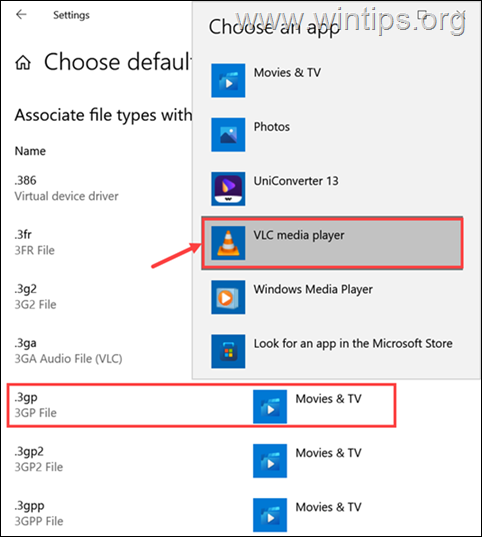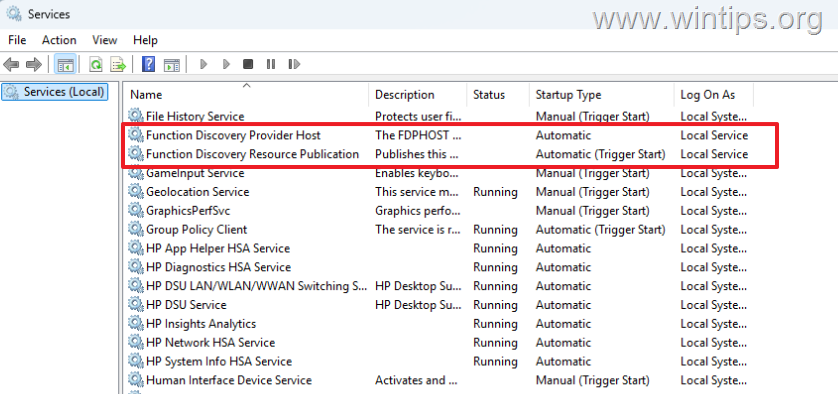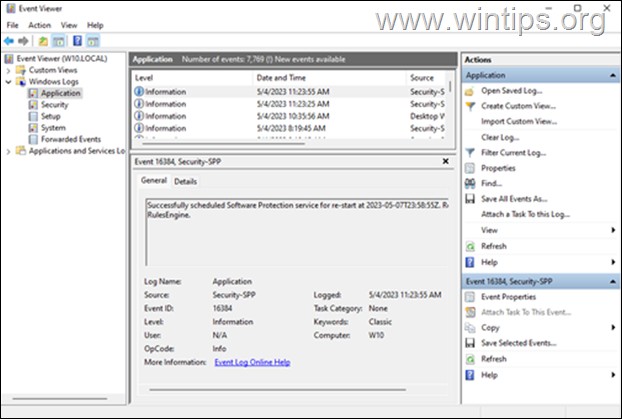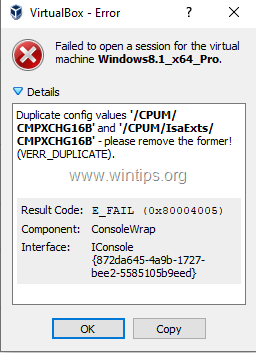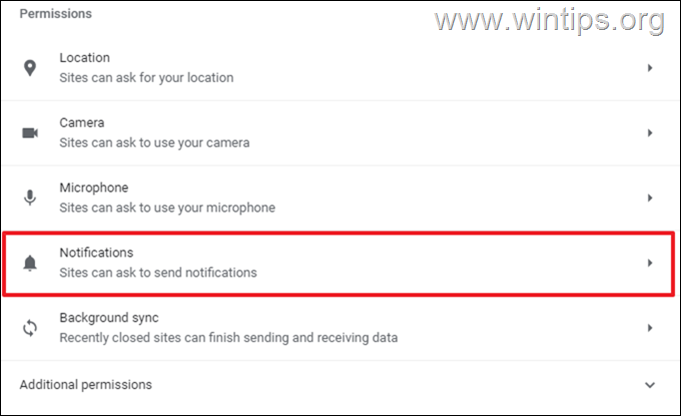、
現在、多くの開発者はAndroidプラットフォームに無料のアプリケーションを提供していますが、無料アプリケーションのコストは、Androidデバイスの使用中に表示される広告(広告)です。それを行うことで、開発者はあなたに彼のアプリケーションを無料で提供しますが、彼は収入を得ます
彼がビジネスと生産性において活動を維持するのに役立つ広告出版社から。ただし、無料で提供されるアプリケーションは常に信頼できるとは限らず、Androidデバイスで開くすべてのアプリケーションに常に迷惑な広告を表示したり、プライバシーを損なうために、悪意のあるコードを含む場合があります。そのため、適切な予防措置は、Androidデバイスが悪意のあるソフトウェアを定期的にチェックし、すべての不要なまたは認識されていないアプリを削除し、ブラウザの履歴とキャッシュ(一時ファイル)をクリアすることです。
このAndroidウイルス除去ガイドのチュートリアルでは、Androidデバイスから悪意のあるソフトウェア(アドウェア、ランサムウェア、スクリーンロッカーなど)をスキャンして削除する方法に加えて、デバイスを清潔で保護するためのいくつかの保護ツールと予防策を紹介します。
Androidデバイスと自分自身をマルウェアから保護する方法。
- 未知のソースから来るアプリケーションのインストールは避けてください。それの世話をするためにチェックを解除します「不明なソース「下にあるオプション設定>安全>デバイス管理。
- アプリケーションをダウンロードする前に、常にレビューと評価を読んでください。
- ダウンロード時にアプリケーションがアクセスしたい権限と場所を常に確認してください。
- 常にAndroidを最新の状態に保ちます。
Android(FBI警察ウイルスを含む)からアドウェアおよびマルウェアアプリを削除する方法。
注意:Androidデバイスがマルウェアに重く感染している場合(たとえば、ランサムウェアウイルスからブロックされている場合、または凍結する場合)、入力する必要がありますアンドロイドでセーフモード以下の手順を実行する前に。セーフモードでAndroidを起動する方法の指示は、この記事にあります。Androidデバイスをセーフモードで起動する方法。
- Android FBI-Police(または他の)スクリーンロッカーウイルスに感染したデバイスの通知:
1。場合によってはAndroidであることに留意してくださいFBI(Fbilock-Apolice)詐欺メッセージウイルスは、この記事で説明した手順を使用して、一部のデバイスから削除することはできません。これらの場合 - 残念ながら、Androidデバイスを通常の操作に戻す唯一の方法は、携帯電話を工場出荷時の設定にリセットすることです(工場出荷時のデフォルト)。それを行う前に、すべてのファイルと設定が消去されるため、最初にデバイスに重要なファイルがないことを確認してください。
2。工場出荷時のリセットを実行する前に、試してみてくださいすべてのステップを実行しますこの記事の。ステップを実行できない場合は、次のステップに進みます。
3。のためにAmazon Kindle所有者:FBIポリススクリーンロッカーウイルスを削除する唯一の方法(私が知っているように)は、Kindleデバイスを工場出荷時のデフォルト設定(セーフモード)にリセットすることです。
ステップ1。Androidデバイスで最近使用されたすべてのアプリケーションを停止します。
まず、最近使用された(オープン)アプリをすべて閉じる必要があります。携帯電話のモデルによっては、それを行う方法は異なります。例えば:
* 注記:最近使用されたアプリを閉じる方法がわからない場合は、携帯電話を再起動して、次のステップに進みます。
ステップ2:実行中のバックグラウンドアプリケーションを閉じます。
次に、まだバックグラウンドで実行されているすべてのアプリケーション(Internet Explorer、Chromeなど)を進めて閉じます。
1。行きますアプリ。
2。タップします設定。
3。タップして開きますアプリケーションマネージャーまたはアプリメニュー。 *
*メモ:
1。Samsung S3およびその他のデバイスではアプリケーションマネージャー(アプリ)の下で見つけることができますもっとメニュー(上部)。
2。の上Xiaomi電話、行くインストールされたアプリ。
4。入る間アプリケーションマネージャー、スワイプします「ランニング」すべての実行中のアプリケーションを表示するタブ。 *
* 注記:の上Xiaomi携帯電話ランニングアプリは、緑のドットサイクルで示されています。
5。から 'ランニング'アプリケーションリスト、タップして開いてから停止します(フォースストップ):
- 関連するインターネットブラウザアプリ(Chrome、Internet Explorerなど)
- まだ実行されている認識されていないまたは非システムの必須アプリケーション。
6。終了したら、アプリケーションマネージャーのメイン画面に戻り、次のステップに進みます。
ステップ3:Androidデバイスから最近ダウンロードされたまたは認識されていないすべてのアプリをすべてアンインストールします。
1。アプリケーションマネージャーでスワイプするには「全て」アプリ(リスト)メニュー。
* 注記:の上Xiaomi電話、インストールされているアプリメニューのアンインストールボタンをタップします。
2。インストールされているすべてのアプリケーションを確認しますアンインストール:*
- 不要なまたは認識されていないアプリケーションまたはプラグイン(次のようなもの:badoonk、ポルノプレイヤー、ブラウザアップデート1.0、フラッシュプレーヤー、ポルノドロイド、システムの更新など)
- Androidデバイスに最近インストールしたアプリケーション。
*注1:悪意のあるAndroidアプリケーションを完全に削除/アンインストールするには:
- Androidデバイスから削除するアプリケーションをタップします。
- でアプリの情報画面:アプリが現在プレスを実行している場合フォースストップ。
- 次に、タップしますクリアキャッシュ。
- 次に、タップしますデータをクリアします。
- 最後にタップしますアンインストール。*
*注2。の場合アンインストールオプション灰色になります(一般的にAndroidスクリーンロッカーウイルス感染)その後、次のように移動します。
1。設定>安全>デバイス管理者。
2。アンインストールできないアプリをタップします。
3。選択してください」無効にします">"わかりました"そしてすぐにシャットダウンしますデバイス(またはバッテリーを取り外します)。
4.もう一度デバイスを起動してから、悪意のあるアプリをアンインストールします。
7。上記の手順を繰り返して、すべての不要なアプリまたは認識されていないすべてのアプリをアンインストールします。
ステップ4。ジャンクファイルを削除します。
次に、Androidデバイス(一時的なインターネットファイル、アプリケーションキャッシュなど)からすべてのジャンクファイルを削除する時が来ました。このステップは、Androidデバイスを清潔で安全に維持するために非常に重要です。一部のAndroidユーザーは、ブラウジングの履歴とキャッシュコンテンツをクリアした後、Androidデバイスから詐欺(詐欺)警察のロックスクリーンメッセージを消毒して削除することができると報告しています。
A. Androidブラウザでのインターネットブラウザの履歴とキャッシュをクリアする:
1。インターネットブラウザ(インターネットエクスプローラーなど)を開き、タップしますオプションメニューキー(ボタン)。
2。タップします設定。
3。で設定タップしますプライバシーとセキュリティ。
4。タップしますクリアキャッシュ現金化されたコンテンツとデータベースの履歴をクリアする。
5。タップします明確な歴史、ブラウザのナビゲーション履歴をクリアする。
B. Androidのデータをキャッシュするアプリケーションのクリア:
次に、デバイスにインストールされているすべてのアプリケーションからすべてのキャッシュデータを続行してクリーニングします。このタスクでは、実行することを好みますAndroid用のCCleanerアプリ。CCLEANERAndroidデバイスは、デバイスのパフォーマンスを遅くするすべてのジャンクファイルを簡単に削除できるため、Androidデバイスを清潔で安全に保つのに役立つPower Freewareツールです。 Androidでアプリケーションキャッシュをクリーニングするには:
1.AndroidのCCleanerをダウンロードします
1。 開けるGoogle Playストア。
2。検索ボックスタイプで「CCLEANER」と検索アイコンをタップします。
3。タップ「CCLEANER「それを開いてからタップする」インストール」。
4。アプリケーション要件を注意深く読んでください。同意した場合は、「」を押します。受け入れる」。
5。「待ってください」CCLEANER」インストールしてから、以下に進みます。
——————————————————————————————————-
2。CCleanerを使用してAndroidからジャンクファイルを掃除する方法
1。タップの上CCLEANERそれを開くためのアプリ。
2。タップします分析します。
3。分析が完了したら、タップして、次のチェックボックスをマークします。ブラウザの履歴」& "キャッシュ」。また、キャッシュされたコンテンツを削除する他のアプリケーションも確認してください。
4。最後にタップしますクリーン。
ステップ5。Android用マルウェアバイトアンチマルウェアを使用してマルウェアアプリを検出および削除します。
Windowsプラットフォーム向けの最も人気のある信頼性の高いアンチマルウェアプログラムの1つが、Androidデバイスで利用できるようになりました。Android用のマルウェアアンチマルウェアマルウェア、疑わしいアプリなどからデバイスを保護するのに役立ちます。 Android上のMalwareBytesを使用して悪意のあるアプリを削除するには:
1. Android用のマルウェアビートアンチマルウェアをダウンロードします
1。Google Playストアを開きます。
2。検索ボックスに、「」と入力します。MalwareBytes次に、検索アイコンをタップします。
3。タップ 'MalwareBytesアンチマルウェア 'そして、「」をタップしますインストール」。
4。アプリケーション要件を注意深く読んで、同意した場合は、「」を押します。受け入れる」。
5。「待ってください」MalwareBytesアンチマルウェア」インストールしてから、以下に進みます。
——————————————————————————————————-
2.マルウェアバイトでマルウェアと疑わしいアプリをスキャンする方法
1。開けるMalwareBytesアンチマルウェアアプリ。
2。まで待ってくださいMalwareBytesアンチマルウェアAndroidデバイスをマルウェア用にスキャンします。
3。スキャンが完了したら、タップ「」結果を表示します」。
4。MalwareBytesアンチマルウェアスキャンがデバイスで疑わしいアプリを見つけた場合は、プログラムで推奨されるアクションを選択します。
それでおしまい!このガイドがあなたの経験についてあなたのコメントを残してあなたを助けたかどうかを教えてください。他の人を助けるためにこのガイドを気に入って共有してください。
この記事があなたに役立つ場合は、寄付をすることで私たちをサポートすることを検討してください。1ドルでさえ私たちにとって大きな違いをもたらすことができますこのサイトを自由に保ちながら他の人を助け続けるための努力において: